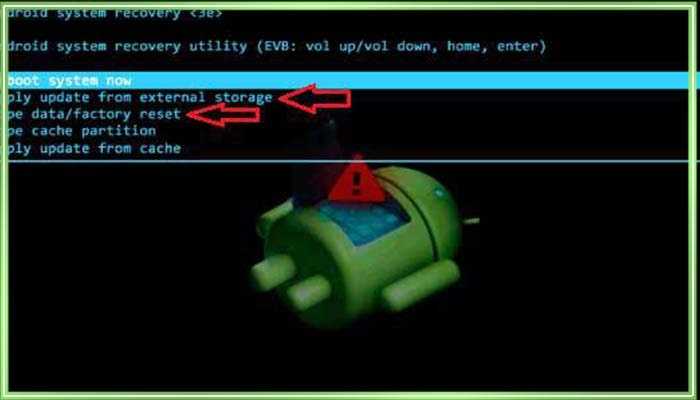Перепрошивка телефона на Android
Для процедуры вы можете использовать официальные и неофициальные версии прошивок. Конечно, рекомендуется использовать только первый вариант, но некоторые ситуации могут вынудить пользователя поставить сборку от сторонних разработчиков. Иногда всё проходит без серьёзных проблем, неофициальная прошивка нормально ставится и функционирует в дальнейшем. Однако когда с ней начнутся проблемы, то поддержку от её разработчиков получить вряд ли получится.
Если вы всё же решились на использование неофициальной прошивки, то изучите заранее отзывы других пользователей о ней.
Чтобы перепрошить телефон, вам понадобится выход в интернет, рабочий компьютер и root-права. В определённых ситуациях можно обойтись и без последних, но желательно всё же их заполучить.
Подробнее:Как получить root-права на AndroidУстановка драйверов для прошивки телефона
Перед тем как приступить к прошивке устройства нужно понимать, что после того, как вы закончите, телефон автоматически будет снят с гарантии. Следовательно, исправить какие-либо неполадки в сервисном центре не получится даже если до окончания гарантийного соглашения ещё много времени.
Способ 1: Recovery
Перепрошивка через рекавери является самым популярным и безопасным способом. Данная среда есть на всех устройствах Android по умолчанию от производителя. Если вы используете для перепрошики заводское recovery, то вам даже не понадобится настраивать root-права. Однако возможности «родного» рекавери несколько ограничены самим производителем, то есть вы можете установить только официальные версии прошивки для вашего устройства (и те не все).
Перед началом процедуры на устройство или SD-карту, которая находится в нём, нужно загрузить архив с прошивкой в формате ZIP. Для удобства рекомендуется переименовать его так, чтобы вы смогли найти его, а также поместить архив в корень файловой системы внутренней памяти, либо карты памяти.
Все манипуляции с устройством будут производиться в специальном режиме, чем-то напоминающий BIOS на компьютерах. Сенсор здесь обычно не работает, поэтому для передвижения между пунктами меню вам придётся использовать кнопки переключения громкости, а для выбора кнопку включения.
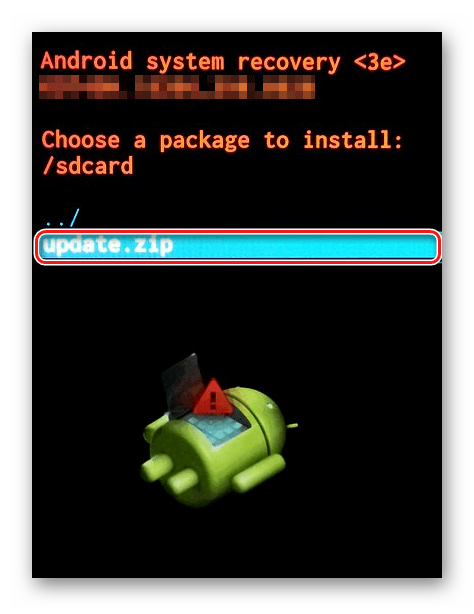
Так как возможности стандартного рекавери от производителя сильно ограничены, сторонние разработчики создали специальные модификации под него. Используя эти модификации, вы сможете ставить прошивки не только от официального производителя, но и от сторонних разработчиков. Все самые распространённые и проверенные надстройки и модификации можно найти в Play Market. Однако для их использования вам потребуется получить root-права.
Подробнее: Как прошить Android через recovery
Способ 2: FlashTool
Этот способ подразумевает процесс того, как перепрошить Андроид через компьютер с установленной на нём программой FlashTool. Значит, для корректного выполнения всей процедуры нужно подготовить не только телефон, но и компьютер, скачав саму программу и необходимые драйверы.
Главной особенностью этой программы является то, что она была изначально разработана для смартфонов на базе процессоров MediaTek. Если у вас смартфон базируется на другом типе процессора, то лучше данный способ не использовать.
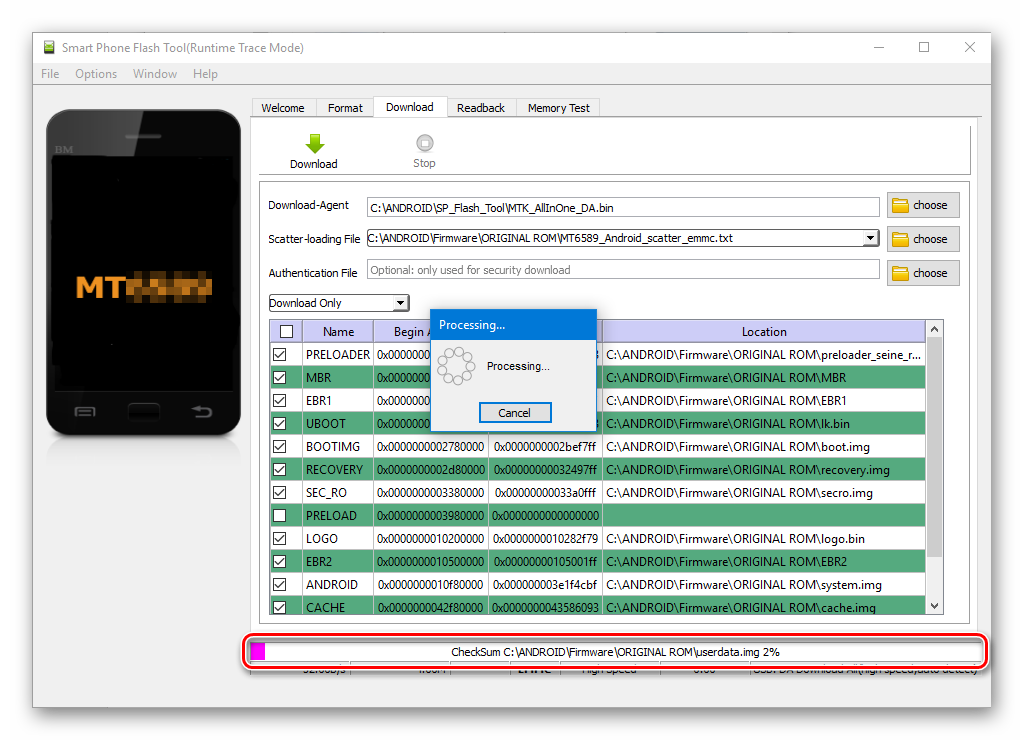
Подробнее: Перепрошивка смартфона через FlashTool
Способ 3: FastBoot
Вам тоже потребуется воспользоваться программой FastBoot, которая устанавливается на компьютер и имеет интерфейс, похожий на «Командную строку» Windows, поэтому для успешного выполнения перепрошивки требуется знание некоторых консольных команд. Ещё одной отличительной возможностью FastBoot является функция создания бэкапа системы, что позволит в случае неудачи вернуть всё в исходное состояние.
Компьютер и телефон должны быть заранее подготовлены к процедуре. На смартфоне должны быть права root-пользователя, а на компьютере — специальные драйверы.
Подробнее: Как прошить телефон через FastBoot
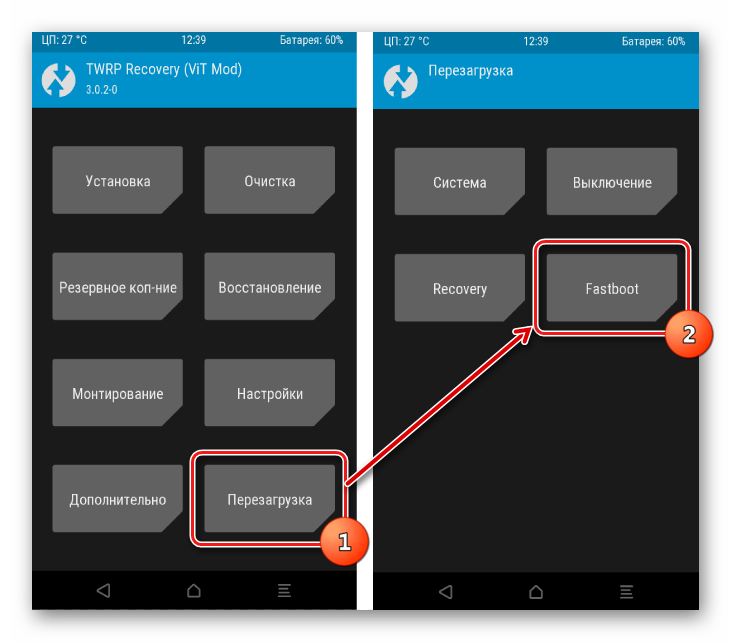
Способы, описанные выше, являются самыми доступными и рекомендованными для прошивки устройства на базе Android. Однако если вы не очень хорошо разбираетесь в компьютерах и работе Android-устройств, то лучше не экспериментировать, так как восстановить всё в исходное состояние не всегда будет возможно.
Опишите, что у вас не получилось.
Наши специалисты постараются ответить максимально быстро.
Зачем прошивать мобильный телефон?
Сейчас время компьютерных технологий и плоских смартфонов с сенсорным экраном. Однако, вопреки технологическому буму, не стоит сбрасывать со счетов старые кнопочные мобильные телефоны. Те самые «кирпичи», слайдеры и «раскладушки», которые были у каждого буквально несколько лет назад. Никто и не думал о смене ПО на этих легендарных аппаратах. Спрашивается, зачем их вообще прошивать?
Прошивка телефона («Самсунг», «Нокиа» и др.) может производиться по следующим причинам:
- программное обеспечение устройства вышло из строя или стало работать хуже;
- для получения более нового ПО.
Мало кто видел, чтобы у такого устройства слетала система, однако такое вполне возможно, и причин для этого предостаточно. К тому же официальные и независимые разработчики выпускают новые версии прошивки для этих гаджетов.
Перед тем как поставить новое программное обеспечение, нужно помнить несколько моментов.
- Для начала нужно создать резервную копию всех данных (контакты, смс, настройки и т.д.) телефона на компьютер. Сделать это можно с помощью специализированных программ (MyPhoneExplorer и другие).
- После этого необходимо обязательно зарядить мобильный: не ниже 80 % батареи, хотя лучше на все 100 %.
- Лучше всего, чтобы прошивка телефона через компьютер происходила с помощью ноутбука. Причина в том, что в нем есть аккумулятор, в результате чего из-за случайного выключения электричества будет возможность закончить начатый процесс. Иначе последствия могут быть катастрофическими.
Для прошивки понадобятся следующие вещи:
- само собой, телефон, заряженный на 100 %;
- дата-кабель (в большинстве случаев используется USB, однако для некоторых мобильных устройств нужен именно специальный дата-кабель);
- файл прошивки; его необходимо скачать из Интернета, однако перед этим нужно тщательно ознакомиться с информацией, почитать комментарии и отзывы, а перед этим нужно узнать версию старой прошивки: вводим на клавиатуре код *#06# (для Nokia будет другой код — *#0000#);
- драйвера на мобильное устройство;
- программа для прошивки телефона («прошивальщик»).
Виды прошивок и способы их установки
Прошивка Андроид в домашних условиях во многом отличается от инсталляции остального софта. Данный процесс является более трудоемким и связан со многими рисками. При выборе неподходящей версии ПО или нарушении процесса обновления существует вероятность превращения телефона либо планшета в бесполезный «кирпич». Однако узнав, сколько стоит перепрошивка у профессионалов, многие все же решаются сменить версию программного обеспечения самостоятельно.
Для перепрошивки Android не существует единой инструкции, которая бы подошла ко всем моделям мобильных устройств. Здесь все зависит от производителя девайса и того, какой софт планируется установить.
Все прошивки Андроида подразделяются на два вида:
- Официальные. Поставляются непосредственно изготовителями смартфонов и обычно подходят только к определенной марке. Такие программы считаются самыми надежными, поэтому по возможности ими и следует пользоваться.
- Неофициальные (кастомные). Разрабатываются пользователями Android устройств и небольшими фирмами. Они применяются, когда выполняется переустановка Андроид на китайских аппаратах (например, Lenovo, Meizu, Xiaomi и т.п.).
При использовании кастомного ПО существует вероятность установки некачественного обновления, в результате чего гаджет начнет еще больше тормозить. Поэтому скачивать исполняемый файл нужно только после детального прочтения его описания и ознакомления с отзывами пользователей.
- Через компьютер и специальную утилиту. В качестве дополнительного софта рекомендуется использовать приложение SP Flash Tool (для Леново и других китайских смартфонов), Kies или Odin (для Samsung) и т.п.
- Через Рекавери, предусмотренное производителем. Данный вариант является актуальным, если требуется выполнить официальную перепрошивку планшета либо смартфона.
- Через Recovery, установленное самим пользователем (CMW или TWRP Рекавери). Подходит для кастомного ПО.
При помощи CWM Recovery
CWM Recovery (или ClockworkMod Recovery) — утилита, позволяющая сделать полный сброс андроид-устройства и установить любую прошивку.
К сведению! По умолчанию во всех девайсах, работающих на платформе Android, предустановлен обычный Recovery. Эта же утилита является его модом, поэтому перед сменой прошивки ее необходимо будет скачать.
Установка через ROM Manager
Скачать CWM Recovery на смартфон или планшет можно через приложение ROM Manager, которое нужно будет установить из Play Маркета. Для его использования необходимы Root-права. Пошаговая инструкция установки утилиты:
- Загрузить и запустить ROM Manager.
- В главном меню приложения выбрать пункт «Recovery Setup», в открывшейся вкладке нажать на «ClockworkMod Recovery».
- Откроется список моделей различных устройств, среди которых необходимо выбрать свое и нажать «Установить ClockworkMod Recovery». После загрузки начнется процесс установки CWM Recovery, после чего программа попросит предоставить Root-права и начнет выполнение резервного копирования. При успешной установке на экране появится надпись «Successfully flashed ClockworkMod Recovery».
ROM Manager
Если по каким-то причинам установить CWM Recovery таким образом не получается или нужного устройства нет в списке, можно воспользоваться другим способом.
Установка через SP Flash Tool
На компьютер необходимо будет установить программу SP Flash Tool. Далее через нее производятся загрузка и инсталляция CWM Recovery:
- Нажать кнопку «Scatter Loading» и указать путь к файлу, находящемуся в одноименной папке.
- В интерфейсе программы SP Flash Tool снять галочки со всех пунктов, кроме «Recovery», и нажать «Download».
- Подсоединить отключенное устройство и дождаться инсталляции. Появление значка зеленого кольца свидетельствует об успешной установке.
Важно! После того, как мод рекавери установлен, можно переходить непосредственно к перепрошивке
Процесс перепрошивки
Для начала нужную версию прошивки необходимо найти и загрузить на SD-карту.
На самом устройстве нужно перейти в режим Recovery, для этого гаджет нужно выключить, после чего зажать одновременно кнопки блокировки клавишу уменьшения или увеличения громкости (комбинация работает почти для всех устройств). Телефон может показать стандартную заставку при включении, кнопки отпускать при этом не нужно.
Обратите внимание! После перехода в режим Recovery устройство управляется клавишами (регулировка громкости — переход между пунктами меню, выключение — выбор нужного пункта). Как установить прошивку на андроид с помощью CWM Recovery:
Как установить прошивку на андроид с помощью CWM Recovery:
- Сделать полный сброс до заводских настроек (Wipe Data/Factory Reset) и очистить кэш (Wipe Cache).
- Далее выбрать пункт меню «Install Zip From SD-card».
- Появится меню, в котором нужно выбрать «Chooze Zip From SD-card» и указать путь к файлу прошивки.
- Выбор подтвердить нажатием на «Yes — Install /SD-card/update.zip». Только после этого запустится процесс установки прошивки.
По окончанию установки системы нужно перезагрузить устройство, выбрав пункт «Reboot System Now». Первый запуск обычно занимает намного дольше времени, чем последующие. При правильной установке прошивки девайс должен успешно включиться. Необходимо проверить, работают ли основные функции (звук, запись, камера, Wi-Fi).
Что такое прошивка?
Перепрошивка – что такое и для чего она нужна? Подобная операция для Андроид представляет собой установку специальной утилиты на встроенный микрочип. Если говорить кратко, перепрошивка – это стандартное обновление.
Для чего необходимо перепрошивать телефон?
Существуют ситуации и случае, при возникновении которых без обновления не обойтись. Вот самые главные из них:
- Устарел вариант используемой ОС;
- В работе проявились проблемы или сбои;
- Следует сменить язык на родной;
- Необходимо взломать ранее установленные защитные опции, если они привели к блокировке.
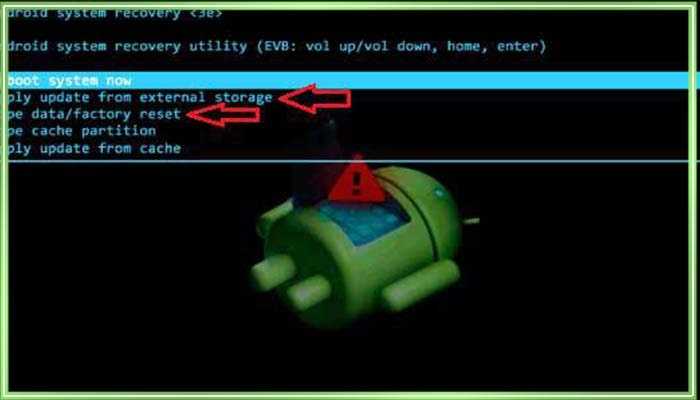
При возникновении проблем без обновления, основанного на изменении, не обойтись.
Как перепрошить смартфон самостоятельно
Перепрошить телефон на базе ОС Android можно тремя способами:
- Через меню обновления программного обеспечения.
- С помощью меню восстановления или TWRP Recovery.
- С помощью компьютера и USB кабеля.
Обновление ПО
Перепрошить смартфон без компьютера можно через встроенное меню обновления системы. Оно расположено в меню «Настройки», его подменю «Об устройстве». Ниже можно видеть, как выглядит этот пункт в MIUI8 (слева) и чистой версии Android 5.1 (справа).
К сожалению, через обновление в меню перепрошить смартфон можно не всегда. Для этого должны соблюдаться следующие условия:
- Аппарат заряжен на 50 % и более.
- Он работоспособен, и пользователь имеет возможность попасть в меню настроек, будучи уверенным, что смартфон внезапно не отключится.
- Производится перепрошивка с более старой — на новую версию ПО (не обязательно версию Andriod).
- Образ прошивки является официальным и подписан ключом производителя смартфона (актуально не всегда, но некоторые аппараты, например Xiaomi, не поддерживают запись не сертифицированных, модифицированных или самодельных прошивок).
Для того, чтобы перепрошить смартфон через встроенное обновление, нужно найти в сети и скачать файл прошивки. Затем его следует скопировать в память смарфона или на карту памяти. В меню обновления нужно нажать в верхнем правом углу экрана кнопку с троеточием и выбрать пункт, отвечающий за выбор файла прошивки с карты памяти. После выбора, если файл прошивки подходит, смартфон перезагрузится а на экране появится предостережение о том, что идет прошивка и отключать аппарат нельзя. Процесс может занимать от нескольких минут — до одного часа.
Через меню Recovery
Еще один способ перепрошить смартфон без компьютера — через встроенное меню восстановления или его альтернативу, TWRP, Второй вариант предпочтительнее потому, что он позволяет устанавливать любые прошивки без ограничений. Встроенное Recovery иногда не позволяет инсталлировать сторонние сборки ПО.
Recovery — специальное служебное меню смартфона, предназначенное для операций с программным обеспечением (сброса, прошивки, обновления).
Чтобы перепрошить смартфон без компьютера через родное меню рекавери, нужно скачать прошивку и положить ее на карту памяти. Дальнейший порядок действий такой:
- Выключить смартфон.
- Зажать комбинацию кнопок для входа в Recovery. У большинства аппаратов это «питание» и «звук +», у Samsung также нужно зажать кнопку «домой», одновременно с этими двумя.
- Найти пункт, содержащий слово «Backup» и сделать резервную копию прошивки на карту памяти.
- В открывшемся меню выбрать пункт, содержащий пункт «install update from sdcard», «apply update from sdcard» или другой, аналогичный по смыслу (все зависит от перевода».
- Выбрать на флешке файл прошивки и согласиться на его установку.
- После прошивки следует выбрать пункт, содержащий «factory reset». Это нужно, чтобы очистить память от следов старой прошивки. Если производится обновление официального ПО на более новую, тоже официальную, версию — сброс можно не делать.
Если встроенное рекавери не позволяет перепрошить смартфон, можно установить стороннее меню TWRP, обладающее расширенной функциональностью. Оно обычно устанавливается по указанному выше способу, как обновление для прошивки. Иногда требуются более сложные манипуляции, способ может отличаться для разных моделей. Найти файл установки TWRP можно на тематических сайтах (4pda, xda и т.д.). Прошивка в TWRP производится по вышеперечисленной инструкции.
С компьютера
Для того,чтобы прошить смартфон с компьютера, необходимы сам смартфн и кабель USB (MicroUSB или USB Type C). Порядок действий следующий.
- Найдите подробную инструкцию по прошивке смартфона на 4pda, xda.
- Скачайте файл прошивки, сохраните его на компьютере.
- Скачайте и установите драйвера для вашего смарфона.
- Установите программу для перепрошивки (Odin, SP FlashTool, XiaomiFlash).
- запустить смартфон в режиме прошивки (например, зажав «питание» и «звук -«), чтобы он подключился к ПК.
- Выбрать файл прошивки и запустить процесс.
- Дождаться окончания и радоваться успеху.
Как найти прошивку на android устройство
Прошивку следует искать на проверенном сайте, с уклоном на определенный бренд. Либо просматривать ресурсы, где обсуждаются различные марки и модели. Например, форум XDA-Developers, где потребуется запастись терпением и базовым знанием английского языка.
Но прежде чем приступать к поиску прошивки, следует выяснить правильное название модели. Информация доступна в разделе системных настроек, пункт «Об устройстве» или «О телефоне». Обычно пункт располагается в конце списка, в некоторых моделях, в начале.
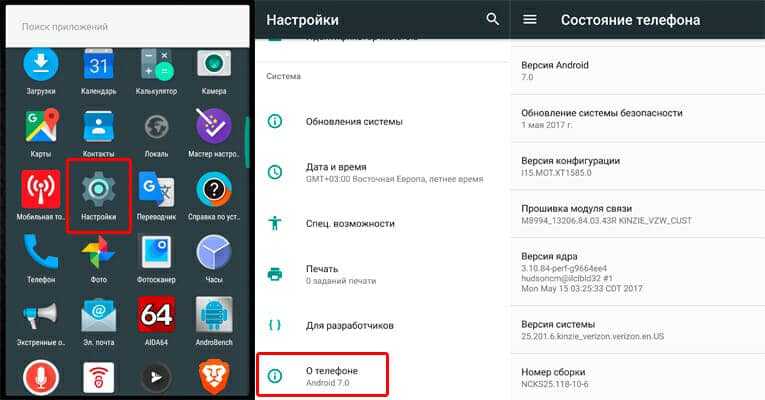
Сделайте снимок экрана сочетанием клавиш «уменьшение громкости» и «питания», либо перепишите содержимое. Позднее, такая информация пригодится для знающих, на форуме, пользователей, что могут помочь в поиске подходящей прошивки.
Решение проблем с прошивкой
Как быть, если смартфон перестал запускаться после осуществления прошивки. Он может попросту зависнуть на логотипе, который появится на экране. В таком случае рекомендовано сделать перезагрузку системы.
Если и данная подсказка не принесла желанного результата, значит пришло время снова перепрошить ОС. Нужно сделать откат на стандартную прошивку. Восстановление резервной копии возможно только при использовании ПК.
Для наглядного примера мы решили взять устройства от марки Самсунг. Стоит установить драйвера, а после скачать официальную версию прошивки одним файлом с сайта 4pda.ru. Скачайте программу ODIN, чтобы произвести установку официальной и кастомной прошивки на основе оригинальной. Подключите телефон в ODIN-mode. В этих целях стоит зажать 3 кнопки. Это «Vol — + Home + Power». Теперь стоит подождать, пока произойдет полная загрузка экрана. Прошивка представлена одним файлом, а потому мы прошиваем только PDA-часть. Нажмите на кнопку PDA, укажите место нахождения прошивки.
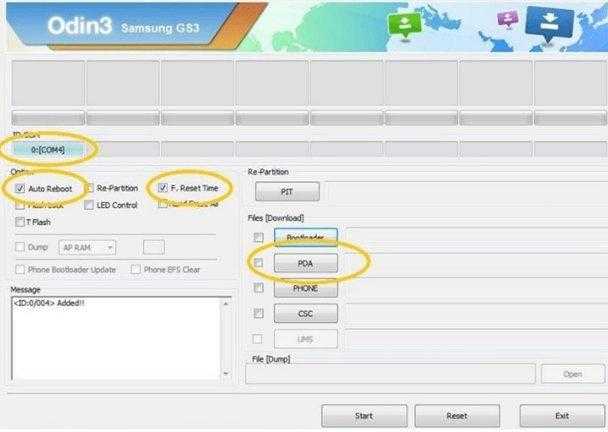
Проверьте галочки. Они должны быть отмечены в «Auto Reboot» и «F. Reset Time». Нужно подключить устройство с помощью USB и как только среди COM-портов будет синий индикатор, нажимайте на кнопку «Старт». Нужно будет только дождаться, когда процесс будет завершен.
Если данный метод не сработал, без помощи сервисного центра уже не удастся обойтись.
Подготовка устройства к прошивке
Перед прошивкой любой гаджет нужно подготовить, в этом деле не стоит спешить, так как с него сотрется вся информация. Да и слабый заряд батареи может привести к печальным последствиям.
Зарядка аппарата
Перед прошивкой гаджет нужно полностью зарядить, потому что в результате его разрядки в процессе прошивки пользователь получите кирпич и не всегда сможет его самостоятельно восстановить. Зарядка планшета перед прошивкой – это обязательное условие, правда и ПК может внезапно отключиться, если в подающей электросети пропадет ток.
Резервное копирование данных
Чтобы не потерять важную информацию (контакты, SMS сообщения, фотографии и т.д.) перед прошивкой планшета необходимо сделать полную резервную копию (бэкап) данных. Это позволит восстановить важную информацию и восстановить работу системы, если прошивка будет неудачной. Поэтому все специалисты советуют делать бэкап.
Резервную копию можно сделать следующими способами:
С помощью встроенного в Recovery инструмента
Этот способ подходит для всех Android устройств. Причем даже неопытный пользователь может самостоятельно все сделать.
Для этого нужно:
- Зарядить планшет на 50%.
- Отключить аппарат примерно на 30 сек.
- Нажать и удерживать на нем одновременно кнопку уменьшения уровня звука (или клавишу увеличения уровня звука) и кнопку включения. На некоторых аппаратах комбинация может быть другой, поэтому нужно будет ее узнать в интернете.
- После чего появится меню рекавери.
- Далее клавишами увеличения и уменьшения уровня звука передвигаемся по пунктам меню вверх или вниз. Выбираем там вкладку «backup/restore» и открываем ее нажатием кнопки включения аппарата.
- Потом выбираем пункт «backup».
- После чего запустится процесс копирования данных, на который уходит примерно 10 мин. В это время ничего не нужно нажимать на планшете.
- Когда процедура завершится, копия системы Андроид будет создана. После чего перезагружаем аппарат. Для этого возвращаемся в основное меню Recovery и выбираем там пункт «reboot system now».
С помощью специального софта
Программ для резервного копирования очень много, поэтому каждый может выбрать более удобную для себя утилиту. Например, можно воспользоваться программами для ПК Flesh Tool или My Phone Explorer. Но стоит описать процесс резервного копирования популярным Android софтом Titanium Backup.
Резервная копия с помощью Titanium Backup (требуются рут права)
Эта программа позволяет делать бэкапы и восстанавливать из них пользовательские и системные программы, а также SMS сообщения, списки контактов, журналы вызовов, настройки WIFI сетей и аккаунтов. Кроме того, программа может создавать update архивы.
Для создания резервной копии с помощью Titanium Backup нужно:
- Скачать и установить утилиту на устройство.
- Запустить программу.
- Открыть в ней пункт «Меню», после чего выбрать из предложенного списка «Настройки».
- Далее нужно выбрать вкладку «Путь папке с р.к.», это позволит выбрать директорию, в которую будут записываться резервные копии. Необходимо выбирать карту памяти или несистемный раздел.
- Потом необходимо вернуться назад к основному списку и выбрать там вкладку «Пакетные действия».
- В появившемся окне нужно нажать «Пуск» возле выделенных на нижней картинке пунктов (выделены прямоугольником). Это позволит создавать резервные копии установленного софта, его данных и настроек, а также системных программ и настроек.
- Поле чего утилита предложит выбрать софт или данные, которые необходимо сохранить в резервной копии. Отмечают все что нужно и жмут зеленую галочку сверху справа, после чего запустится резервное копирование.
Загрузка на SD-карту памяти кастомной прошивки
Если пользователь планирует установить прошивку с внутренней памяти (второго несистемного раздела, если внутренняя память разделена на разделы) планшета или флешки, то нужно напрямую ее скачать в корень флешки или на внутреннюю память гаджета. Можно также скачать прошивку с помощью ПК, после чего скопировать или перенести ее в нужную директорию. В стандартном Recovery часто плохо реализована работа с файловой системой, поэтому желательно перед прошивкой установить модифицированное рекавери. Например, можно поставить на гаджет Philz Touch 6 recovery.
Если планшет прошивается с помощью ПК, то желательно изымать из него SIM карту и съемный SD накопитель. В редких случаях эти элементы могут стать причиной глюков операционной системы. Поэтому специалисты советуют делать это перед прошивкой.
Зачем нужны не официальные (кастомные) прошивки для Андроид?
Не официальное ПО разрабатывается с целью обеспечения более быстрой работы девайса, а также в него могут быть добавлены некоторые полезные функции и удачное оформление.
Custom-прошивки иногда продолжают совершенствоваться разработчиками даже, когда уже устаревший гаджет снят с производства. Поэтому пользователь получает девайс с обновленным ПО, которое оптимально соответствует современным требованиям.
Для некоторых пользователей бывает, что решающим критерием принятия решения в пользу инсталляции стороннего продукта, является экономия заряда аккумулятора и более привлекательный интерфейс.
Установив не официальное ПО можно сразу обеспечить себя рут-правами, это значит можно повысить свою безопасность, инсталлировав мощный файрвол. Владелец гаджета на свое усмотрение будет способен устанавливать любые понравившиеся шрифты, а также увеличить скорость работы модуля «GPS» и т.д.
Можно избавиться от не используемых системных утилит, которые не только занимают место в памяти, но и расходуют мобильный трафик, это особенно актуально, если у пользователя нет доступа к безлимитной Вай-фай сети.